카카오가 야심 차게 내놓은 서비스인 카카오뷰를 제대로 활용해 보고 싶다면 이 포스팅을 잘 읽어주세요. 카카오뷰 창작센터 가입 후 채널을 만들고, 내가 소개하고 싶은 포스팅을 담고 발행하는 법 A부터 Z까지 담았습니다. 이제 여러분이 정성껏 작성한 콘텐츠를 더 많은 사람에게 알려보세요.
카카오뷰란
카카오 뷰는 다양한 시선으로 큐레이션 된 콘텐츠를 발견할 수 있는 서비스입니다.
이제는 개인이 콘텐츠크리에이터가 되는 시대입니다. 과거에는 미디어를 소유하고 있는 TV, 신문, 잡지사 등 일부만 콘텐츠의 생산과 분배를 독점하던 시기가 있었죠.
하지만 블로그, 유튜브, SNS를 비롯한 1인 미디어의 발전으로 개개인이 자신만의 콘텐츠를 만들어 불특정 다수에게 보여줄 수 있는 시대가 도래했습니다. 그만큼 콘텐츠의 양은 폭발적으로 늘어나게 됩니다.
이런 상황에서 소비자들은 자신의 관심사에 맞는 콘텐츠를 선별해서 더 자세히 보고 싶은 욕구가 생기죠. 카카오뷰는 이런 니즈에 맞아떨어집니다.
채널 운영자들이 콘텐츠 큐레이터가 되어 주제별, 콘텐츠별 연관성이 있는 것들을 하나로 묶어 대중들에게 보여줌으로써 사람들은 검색에 필요한 시간을 줄이고, 크리에이터는 선별된 콘텐츠를 보여줌으로써 본인의 콘텐츠를 더 확산시키는데 도움을 받을 수 있게 되었습니다.
카카오뷰 창작센터 가입하기
저도 카카오뷰는 이번에 처음 만들어봤습니다. 그렇기 때문에 직접 하나하나 만져보면서 어떻게 하는지 더 자세히 알 수 있었습니다. 가입은 사용하고 계신 카카오톡 계정으로 손쉽게 가능합니다.
1. 카카오뷰 창작센터 이동하기
아래 주소로 들어가 주세요. 들어가시면 가운데 가운데 '창작센터 시작하기' 버튼을 눌러주세요. 그리고 좌측 상단에 '보드 창작'으로 들어가 줍니다.
카카오 뷰 창작센터
카카오가 만드는 쉽고 편리한 창작
creators.kakao.com
2. 채널 개설
처음 들어가면 '내 창작채널'에 아무것도 없습니다. 아직 채널을 만들지 않았으니 당연합니다. 우측 위에 '채널 만들기'를 클릭해 주세요. 그러면 '내 채널 만들기' 화면으로 넘어갑니다.
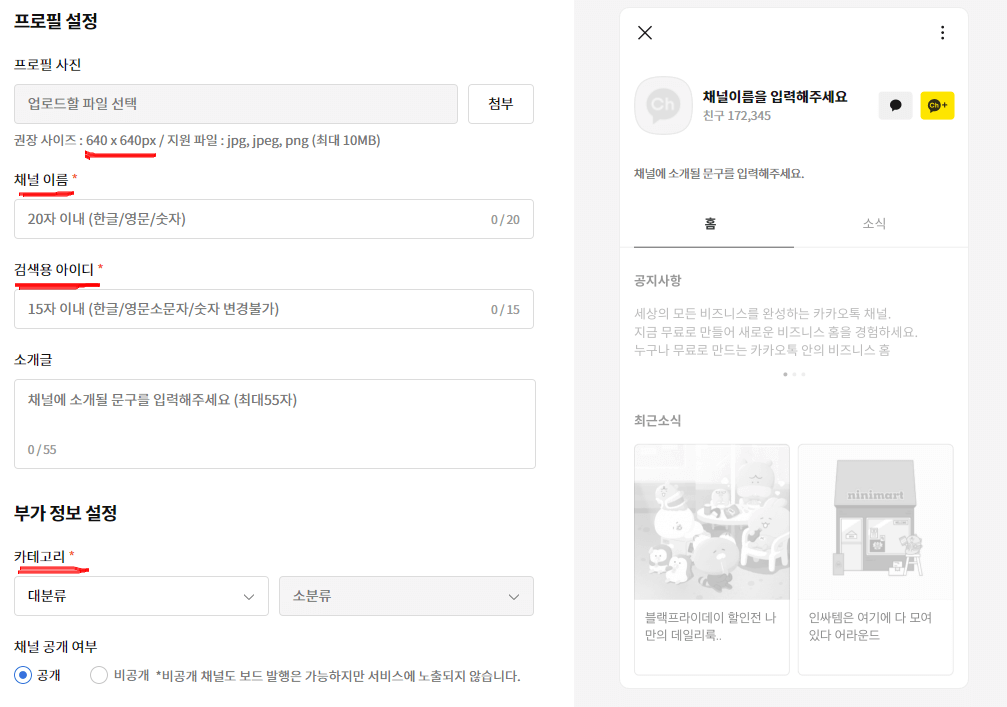
프로필 사진은 권장 사이즈로 맞춰주시는 게 좋습니다. 권장 사이즈보다 크게 만들었다면 사진파일에 우클릭 후 '편집'에 들어가셔서 크기조정을 해주면 손쉽게 변경할 수 있습니다. 프로필 사진을 어떻게 만들지 고민되신다면 미리캔버스 같은 사이트에 들어가셔서 무료로 간단하게 만들 수 있습니다.
빨간색 별표가 있는 항목은 필수 요소이므로 반드시 입력해 주세요. 채널 이름은 위 사진 오른쪽 프로필 옆에 보이는 부분입니다. 검색용 아이디는 카카오톡 뷰탭에서 사람들이 검색하면 내 채널이 노출이 되게끔 하는 아이디를 의미합니다. 카카오뷰 창작센터 채널 개설을 위해서는 카테고리도 반드시 입력해야 하니 최대한 비슷한 걸로 맞춰주세요.
저도 이 블로그에서 다양한 주제를 다루다 보니 교육으로 해야 하는지 일상생활 쪽으로 해야 하는지 고민이 많이 되었는데 그냥 생활일반으로 만들었습니다. 살아가면서 마주치는 다양한 정보들도 많이 다루고 있기 때문이죠.
채널을 개설하였으면 반드시 '공개'로 설정해 주세요. 다 만들면 '내 창작채널'에 아래와 같이 개설한 채널이 표시됩니다.
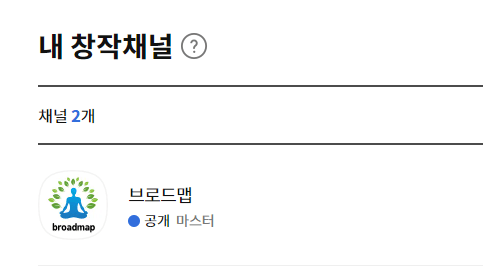
3. 프로필 설정
보드를 발행하기 전에 좌측 아래 있는 설정에서 채널 프로필을 눌러주세요. 여기서 반드시 해야 할 설정 작업이 있습니다. 바로 옵션 설정에서 검색 허용을 ON 해주어야 합니다. 그래야 사람들이 키워드를 검색했을 때 내 글이 노출이 될 수 있습니다.
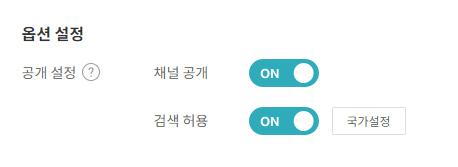
4. 보드 발행하기
채널을 만들고 좌측 위에 '보드 창작'을 누르시면 아래와 같은 화면을 볼 수 있습니다. 여기서 '보드'를 선택하면 화면 중앙에서 '새 보드 만들기' 버튼을 볼 수 있는데 이 버튼을 눌러서 보드 만들기를 시작합니다.
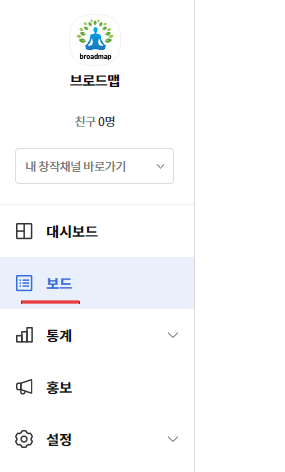
5. 콘텐츠 발행하기
'새 보드 만들기'를 누르면 '보드 에디터'로 들어가게 됩니다. 여기서 원하는 콘텐츠를 가져오거나 직접 생성이 가능합니다. 만약 티스토리 블로그를 운영한다면 연동을 통해 그동안 포스팅한 글들을 한 번에 가져올 수 있습니다. 티스토리도 카카오계정으로 연동이 됐기 때문에 같은 카카오 계정으로 만든 블로그라면 자동으로 표시가 돼서 쉽게 연동이 가능합니다.
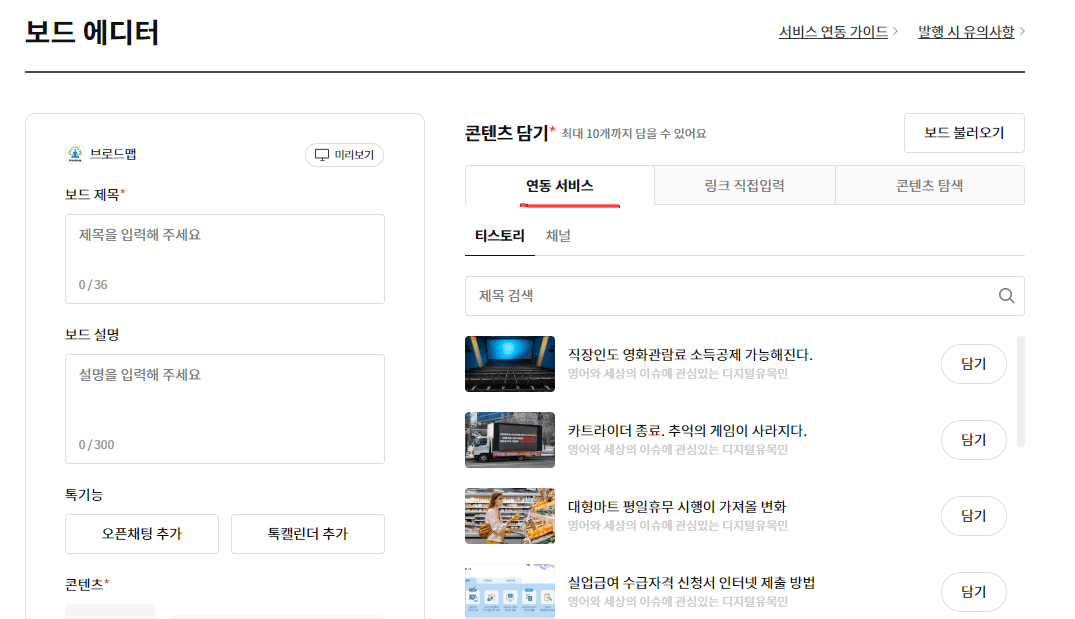
이렇게 콘텐츠가 나오면 담기를 눌러서 쉽게 콘텐츠를 담을 수 있으며, 링크 직접입력을 통해서도 원하는 콘텐츠를 가져올 수 있습니다. 매우 편리합니다. 그리고 캡처화면에는 없지만 콘텐츠 발행 시 콘텐츠들이 어떤 모양으로 사람들에게 표시될지 결정할 수 있는데 매우 직관적이기 때문에 직접 해보시면 어려움 없이 바로 이해 가능할 겁니다.
이 순서대로 하면 가입부터 보드(콘텐츠) 발행까지 손쉽게 할 수 있습니다. 내 블로그 글이 없더라도 링크 직접입력 혹은 콘텐츠 탐색을 통해 타인의 질 좋은 글들을 가져와서 발행이 가능합니다. 카카오뷰 창작센터 모토가 직접 콘텐츠를 생산하는 것보다 정보를 분류하고 가공할 줄 아는 큐레이터를 지향하기 때문이죠.
마지막으로 카카오뷰를 카카오스토리 등과 연동해서 동시에 발행도 가능합니다. 이 부분도 카카오톡 계정으로 다 연동이 가능해서 클릭 몇 번이면 손쉽게 가능합니다. 나중에 따로 내용을 다룰지 모르겠지만 나는 카카오스토리에도 동시에 콘텐츠를 노출시키고 싶은 분은 한 번 시도해보시길 추천드립니다.
'알면 되움되는 정보' 카테고리의 다른 글
| 2023년 토기해 달라지는 은행 이용 규정 알아봅시다 (0) | 2022.12.29 |
|---|---|
| 온라인 취업특강 1차 실업인정 교육 학습 방법 및 후기 (0) | 2022.12.28 |
| 직장인도 영화관람료 소득공제 가능해진다. (0) | 2022.12.24 |
| 실업급여 수급자격 신청서 인터넷 제출 방법 (0) | 2022.12.19 |
| 실손 보험료 최대 9% 인상 및 국민건강보험 개편 (0) | 2022.12.18 |



댓글